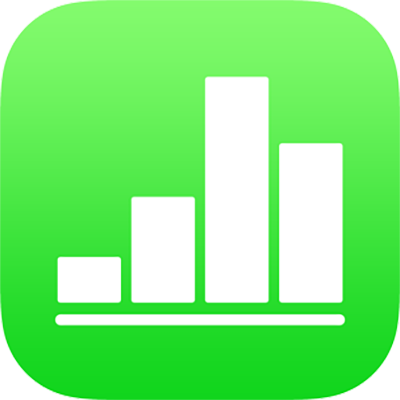
Sao chép văn bản và đối tượng giữa Numbers và các ứng dụng khác trên iPhone
Bạn có thể sao chép văn bản và đối tượng giữa các tài liệu Numbers và các ứng dụng khác. Nếu iPhone của bạn đã được cài đặt iOS 15 trở lên, bạn cũng có thể mở Pages ứng dụng thứ hai—ví dụ: Mail, Pages, Numbers, Safari hoặc Ảnh—và kéo văn bản và các đối tượng (như hộp văn bản, ảnh, bảng và biểu đồ) để sao chép chúng từ ứng dụng này sang ứng dụng khác.
Ghi chú: Khi bạn sao chép biểu đồ, bảng và hình giữa các ứng dụng iWork (Pages, Keynote và Numbers), những đối tượng này vẫn có thể sửa được. Khi bạn sao chép chúng sang các ứng dụng khác, chúng được sao chép dưới dạng hình ảnh và nội dung của chúng không thể sửa được.
Kéo văn bản và đối tượng giữa Numbers và một ứng dụng khác
Bạn cũng có thể chọn nhiều đối tượng hoặc nhóm đối tượng để sao chép.
Mở tệp Numbers bạn muốn sao chép nội dung đến hoặc từ đó, sau đó thực hiện một trong số các tác vụ sau:
Nếu iPhone của bạn có Face ID: Vuốt lên từ cuối màn hình để trở lại Màn hình chính.
Nếu iPhone của bạn có nút Home: Bấm vào nút Home để trở lại Màn hình chính.
Trên Màn hình chính, hãy chạm vào ứng dụng thứ hai để mở ứng dụng đó.
Trong ứng dụng thứ hai, mở tệp (ví dụ: một tài liệu, thư hoặc ghi chú) mà bạn muốn sao chép nội dung đến hoặc đi.
Trong một trong hai ứng dụng, chọn nội dung mà bạn muốn sao chép, chạm và giữ cho đến khi nội dung dường như nâng lên, sau đó kéo nhẹ cho đến khi nội dung thu nhỏ.
Khi đang sử dụng một ngón tay khác, hãy thực hiện một trong các tác vụ sau:
Nếu iPhone của bạn có Face ID: Chạm và giữ cuối màn hình và di chuyển nhẹ lên trên để mở Trình chuyển đổi ứng dụng.
Nếu iPhone của bạn có nút Home: Bấm hai lần vào nút Home để mở Trình chuyển đổi ứng dụng.
Trong khi vẫn đang giữ nội dung bạn đang kéo, hãy chạm vào ứng dụng khác để chọn và mở ứng dụng đó, kéo nội dung đến nơi bạn muốn nội dung đó xuất hiện, sau đó nhấc ngón tay.
Nội dung được dán vào vị trí được chọn.
Quan trọng: Đảm bảo bạn chạm và chọn ứng dụng bạn đang dán sao cho ứng dụng đó mở và lấp đầy toàn bộ màn hình trước khi bạn dừng kéo.
Nếu đang mở hai ứng dụng trong Trình chuyển đổi ứng dụng, bạn cũng có thể sao chép và dán các đối tượng từ ứng dụng này sang ứng dụng kia.
Sao chép văn bản và đối tượng tới hoặc từ một ứng dụng khác
Bạn có thể sao chép các lựa chọn văn bản và hầu hết các đối tượng, sau đó dán chúng vào các ứng dụng khác.
Chọn văn bản hoặc đối tượng mà bạn muốn sao chép.
Chạm vào Sao chép tại vị trí được chọn. (Bạn có thể phải chạm lại vào lựa chọn để nhìn thấy Sao chép).
Trên Màn hình chính, hãy mở ứng dụng và tệp (ví dụ: một tài liệu, thư hoặc ghi chú) mà bạn muốn dán vào.
Chạm vào nơi bạn muốn dán lựa chọn, sau đó chạm vào Dán.